Landkartenanzeige
WISO MeinBüro Desktop zeigt Ihnen die Standorte Ihrer Geschäftspartner auf den Online-Karten von Google Maps und Bing. Alternativ zur einfachen Kartendarstellung können Sie sich auch für den → Routenplaner entscheiden. Den von Ihnen bevorzugten Kartendienst stellen Sie unter “Datei” – “Einstellungen”- “Landkartenanzeige / Routenplaner…” ein. In der Liste der “Beispiel-Einstellungen” wählen Sie den von Ihnen bevorzugten Dienstleister und klicken dann auf “Beispiel übernehmen”:
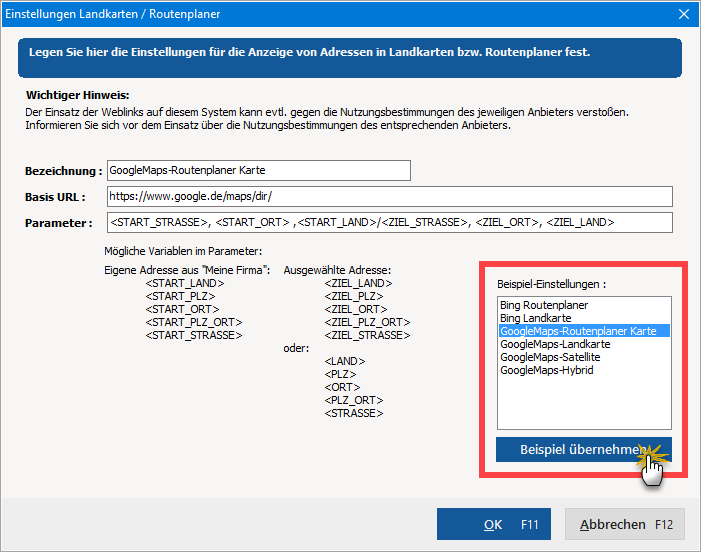
Sie können nicht nur zwischen unterschiedlichen Diensten wählen, sondern bei Bedarf auch deren Internetadresse und die jeweiligen Abfrage-Parameter beeinflussen. Außerdem legen Sie an dieser Stelle fest, ob das Kartenmaterial in einem Programmfenster von MeinBüro oder in Ihrem Webbrowser geöffnet werden soll. Die eigentliche Kartenanzeige öffnen Sie anschließend über das Kontextmenü Ihrer Kunden- und Lieferanten-Listen. Dort finden Sie den Eintrag “Adresse in … Karte anzeigen”:
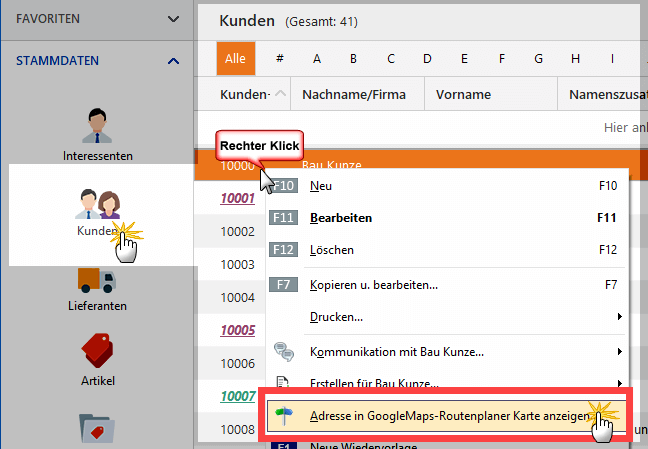
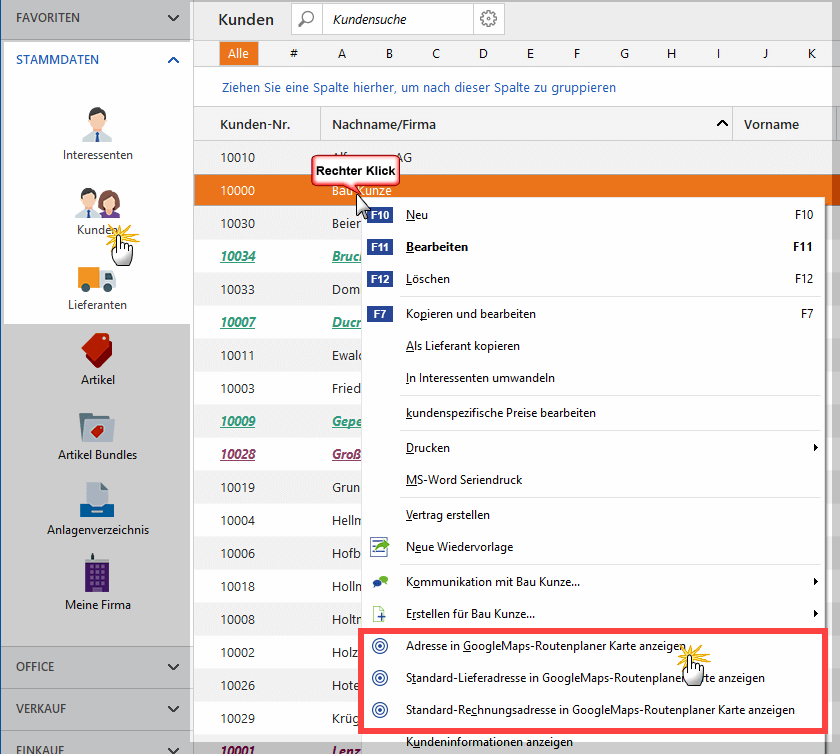
Falls Sie beim betreffenden zudem abweichende Liefer- und Rechnungsadressen hinterlegt haben, können Sie auch dafür die Landkartenanzeige aufrufen.
Die weitere Handhabung des Kartenmaterials ist in der Regel selbsterklärend: Welche Schritte nötig sind, um zum Beispiel Ausschnittvergrößerungen vorzunehmen, die Darstellungsart zu verändern oder eine Karte zu drucken, hängt davon ab, für welchen Kartendienst Sie sich entschieden haben.
